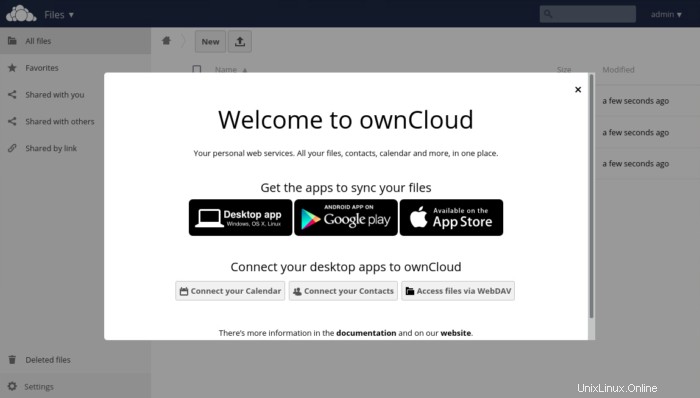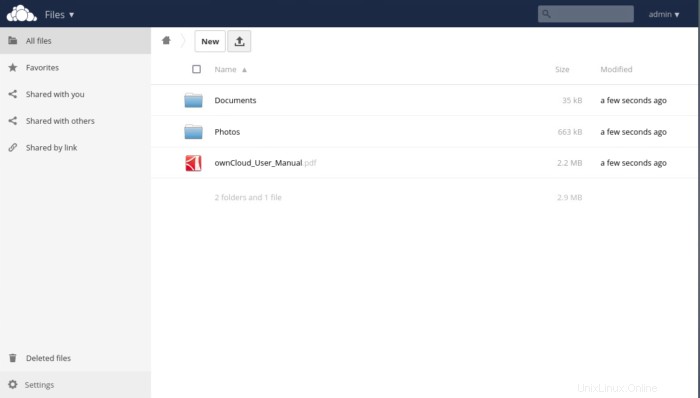Ciao ragazzi ! Oggi installeremo OwnCloud su Ubuntu 21, ma prima facciamo un po' di teoria.
OwnCloud è un server di sincronizzazione e condivisione file self-hosted. Fornisce l'accesso ai dati tramite un'interfaccia Web, client di sincronizzazione o WebDAV fornendo al contempo una piattaforma per visualizzare, sincronizzare e condividere facilmente tra dispositivi, tutto sotto il tuo controllo. L'architettura aperta di OwnCloud è estensibile tramite un'API semplice ma potente per applicazioni e plug-in e funziona con qualsiasi spazio di archiviazione.
Caratteristiche
- Versione :una cronologia dei file ti consente di tornare a una versione precedente.
- Crittografia :OwnCloud protegge i dati degli utenti in transito; quando viene trasmesso tra client e server.
- Trascina e rilascia il caricamento :trascina i file dal tuo file manager desktop alla tua istanza OwnCloud.
- Tema :cambia l'aspetto della tua istanza OwnCloud.
- Visualizzazione dei file ODF :puoi visualizzare i file Open Document Format come
.odtdocumenti e.odsfogli di calcolo. - Espansione tramite applicazioni installabili :da OwnCloud Marketplace, puoi installare una serie di applicazioni ufficiali e di terze parti.
- Un'app mobile per Android e iOS :le app mobili ti consentono di interagire con il tuo server OwnCloud, ad esempio per sincronizzare, caricare, scaricare e visualizzare file.
Installa OwnCloud su Ubuntu
Installa lo stack LAMP
Lo stack LAMP (Linux, Apache, MySQL, PHP) è necessario per installare OwnCloud. In questa sezione, completi i passaggi per installare uno stack LAMP sulla tua macchina. Sebbene non sia necessario utilizzare Apache come server Web, gli sviluppatori di OwnCloud lo consigliano vivamente su server Web come NGINX e lightHTTP.
- Installa lo stack LAMP con un solo comando:
sudo apt install lamp-server^ -y - Quando l'installazione è completa, abilita e avvia Apache:
sudo systemctl start apache2 sudo systemctl enable apache2- Avvia e abilita il database MySQL:
sudo systemctl start mysql sudo systemctl enable mysql - Imposta una password amministratore MySQL e proteggi l'installazione:
sudo mysql_secure_installation
Durante questo processo, il sistema chiede se si desidera abilitare ilVALIDATE PASSWORD COMPONENT. Questa funzione garantisce che tutte le password create siano forti e uniche. Rispondi an(come in “no”). Quando richiesto, digita e verifica una nuova password sicura per l'utente amministratore MySQL. Ti viene quindi chiesto di rispondere a quattro domande, a tutte le quali dovresti risponderey(come in "sì"). - Installa PHP e tutti i pacchetti PHP richiesti
sudo apt install php php-opcache php-gd php-curl php-mysqlnd php-intl php-json php-ldap php-mbstring php-mysqlnd php-xml php-zip -y - Riavvia Apache per abilitare eventuali modifiche:
sudo systemctl restart apache2
Crea il database OwnCloud
Ora che hai installato i prerequisiti, è il momento di creare il database e l'utente OwnCloud. I comandi in questa sezione vengono emessi dall'interno della console MariaDB.
- Accedi alla console MariaDB:
sudo mysql -u root -p - crea il tuo database OwnCloud:
CREATE DATABASE ownclouddb; - Crea un nuovo utente con i privilegi necessari, inclusa una password forte e univoca. Assicurati di sostituire
PASSWORDcon la tua password:
GRANT ALL ON ownclouddb.* TO 'unixcop'@'unixcop.local' IDENTIFIED BY 'PASSWORD'; - Svuota i privilegi del database:
FLUSH PRIVILEGES; - Infine, esci dalla console del database:
exit
Scarica OwnCloud
A questo punto, il sistema è pronto per OwnCloud. Prima di scaricare effettivamente il software, controlla la pagina dei download di OwnCloud per confermare la versione più recente.
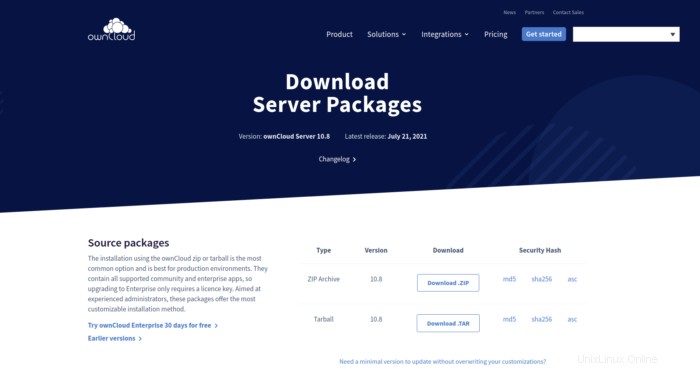
- Scarica OwnCloud.
wget https://download.owncloud.org/community/owncloud-10.5.0.zip - Decomprimi il file scaricato:
unzip owncloud-10.5.0.zip
- Quando decomprimi il file, viene visualizzata una nuova directory denominata
owncloudè creato. Sposta la nuova directory nel documento Apacheroot. Questo esempio utilizza la directory predefinita per i file del sito Apache:sudo mv owncloud /var/www/html/ - Cambia la proprietà del
ownclouddirectory:sudo chown -R www-data: /var/www/html/owncloud
Crea un file di configurazione di Apache
Apache richiede un file di configurazione dell'host virtuale per inviare la tua istanza OwnCloud sul Web.
- Crea un file di configurazione di Apache utilizzando l'editor di testo Nano:
sudo vim /etc/apache2/sites-available/owncloud.conf - Incolla il seguente testo nel nuovo file. Sostituisci le menzioni di
example.comcon il tuo nome di dominio o il tuo indirizzo IP
<VirtualHost \*:80>
ServerAdmin [email protected]
DocumentRoot /var/www/html/owncloud
ServerName example.com
<Directory /var/www/html/owncloud>
Options FollowSymlinks
AllowOverride All
Require all granted
</Directory>
ErrorLog ${APACHE_LOG_DIR}/example.com_error.log
CustomLog ${APACHE_LOG_DIR}/your-domain.com_access.log combined
</VirtualHost>- Salva e chiudi il file
- Abilita la
rewrite,mimeeunique_idModuli Apache:sudo a2enmod rewrite mime unique_id - Riavvia il server Apache:
sudo systemctl restart apache2
La parte della riga di comando dell'installazione è completa.
Configura OwnCloud su Ubuntu
Questa sezione copre la parte basata sul Web dell'installazione.
- Apri un browser web e accedi al dominio del tuo sito, se è stato configurato per utilizzare un nome di dominio come
http://unixcop.local/owncloud. - Digitare un nome utente e una password per l'utente amministratore; fai clic su
Storage & Databasecadere in picchiata; e quindi fare clic suMySQL/MariaDB.
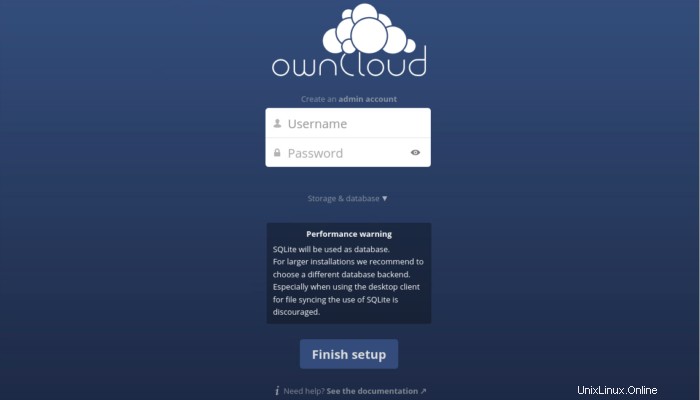
Dopo aver effettuato l'accesso, otterrai la pagina come questa